メールに代わるツールとして、多くのユーザーが家族や友達と連絡を取るのに使っているLINE。
友達やタイムラインなどのSNS的な機能もあれば、LINEウォレットやLINE Payなどの買い物に便利な機能までがあります。さらに動画やライブ配信ブームの影響を受け、「LINE LIVE」というライブ配信アプリまでリリースされました。
今回はLINE LIVEとはどんなアプリなのか?基本情報や使い方を解説します。
またエロい配信があるのか?と意外と気になる人もいるようですのでこちらも解説します。
ラインライブはエロ配信禁止&代わりのアプリ
ラインライブには「エロい配信」というタグが存在しています。
また「エロ」というタイトルの配信もあることにはありますが、実際にはほとんどエロい配信はありません。
谷間がちょっと見えたり、チラリズムといった程度。これだとさすがにエロい配信とは言えないですね。
それもそのはずでラインライブではエロ配信は禁止されています。
ラインライブのガイドラインを見てみましょう。禁止事項にこのような記述があります。
ヌードなど性的な内容
下着姿を映したり、肌が大きく見えているような映像、性行為を思わせる番組は、配信した後に事件・犯罪に巻き込まれる危険があります。たとえ自分自身を撮影したものであっても、配信した後にどうなるか、よく考えてみてください。また、LINE LIVEでは、性的な内容の配信は厳しくチェックしています。
つまりラインライブではエロい配信を禁止しています。
ラインでは青少年が犯罪に巻き込まれないように年々監視を強化しているため、今後エロ系の配信がされる可能性は極めて低いと思われます。
配信した瞬間に垢バン対象になると思います。
ちなみにラインライブじゃなくても、素人の女の子によるエロい配信があるアプリはこちらにまとめてあります。
エロいライブ配信アプリ16選
ラインライブの基本情報
まずはLINE LIVE(ラインライブ)の基本情報を押さえておきましょう。
ラインライブは2015年12月10日に、コミュニケーションアプリLINEのライブ配信専用アプリとしてリリースされました。
利用者はライブ配信者とライブ視聴者に分かれて使用します。
配信者はテレビの生放送のように動画を流し、視聴者もその動画をリアルタイムで視聴。視聴者からはコメントが寄せられ、配信者はその場でコメントが読めるため、双方向のコミュニケーションが可能です。
基本設定
ラインライブを初めて利用する人は、最初に基本設定をしておく必要があります。基本設定の手順を解説しましょう。
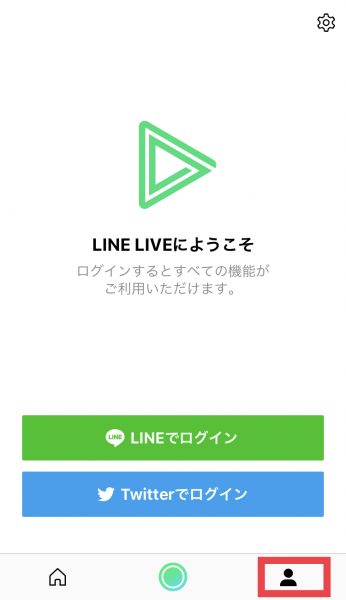 右下のアイコンをタップ
右下のアイコンをタップラインライブを起動したら下にアイコンが並んでいます。左から「ホーム」「ライブ配信」「アカウント」の3つ。
最初はホーム画面が表示されていますが、一番右にあるアカウントアイコンをタップしましょう。続いてLINEアカウントでログインするか、Twitterアカウントでログインするかを選択。
 同意する
同意するすると、ラインライブの利用規約が表示されます。よく読んで「同意する」をタップしましょう。
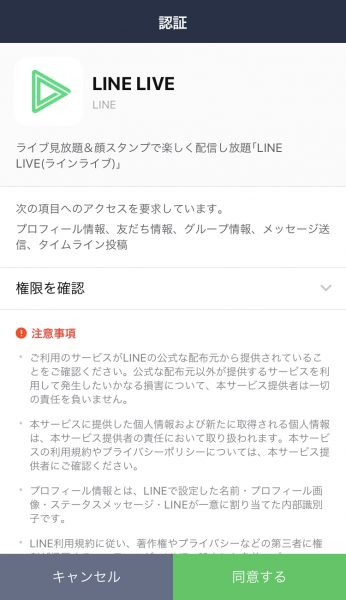 アプリを認証
アプリを認証ここではLINEアカウントでのログインを選んだため、自動的にLINEが起動してこの画面になります。ここでも注意事項を読んで「同意する」をタップ。
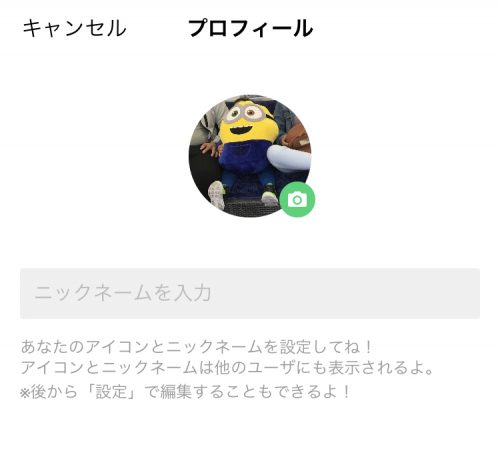 プロフィールを設定
プロフィールを設定アプリの認証が終わればプロフィール画面に移動します。プロフィール画像を選択したり、ニックネームを決めたりしてプロフィールの設定をしましょう。
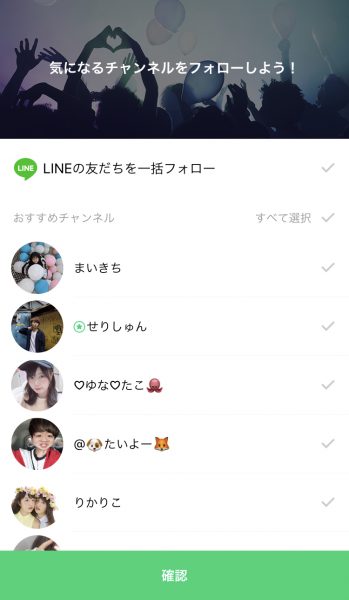 フォローする相手を選ぶ
フォローする相手を選ぶ続いてラインライブを利用している人の中からフォローする相手を選びます。LINEの友達がラインライブをしていればこの画面からフォローできますよ。
また、LINEの友達以外でも、ラインライブのおすすめチャンネルも表示されます。気になるチャンネルがあれば右側のチェックマークをタップし、最後に「確認」をタップすればフォロー完了です。
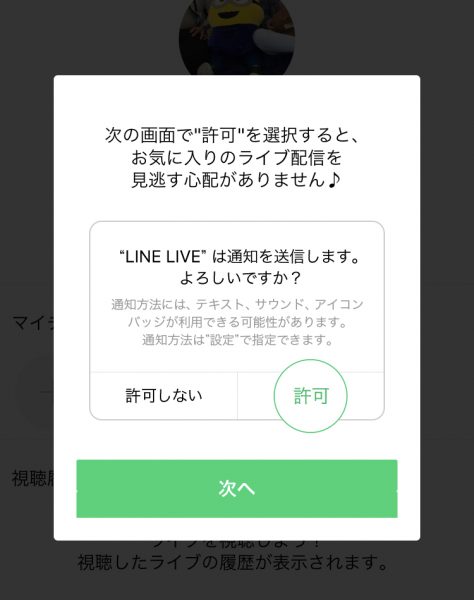 通知設定
通知設定最後に通知設定です。チャンネルのフォローまで終われば通知を許可するかどうかの画面が出てきます。通知を受け取りたいときは「許可」をタップしましょう。
LINEポイントが貯まる
ラインライブは実は10代の若者を中心に人気が出ています。その理由は、LINEポイントが貯まるから。
LINEポイントとは、1ポイント=1円相当の価値があり、ギフト券の交換やLINEのスタンプの購入をしたり、電子マネー「LINE Pay」にチャージして普段の買い物に使ったりすることができます。
ラインライブでは動画配信中に視聴者からコメントやハートを送られますが、その数や視聴者数によって配信者はLINEポイントが貰えるのです。楽しみながらお小遣いも稼げるというわけですね。
今では月に数十万を稼ぐ「ラインライバー」も登場しています。
イベントも多数開催!
ラインライブの公式サイトを見てみると、イベントもたくさん開催されていることがわかります。
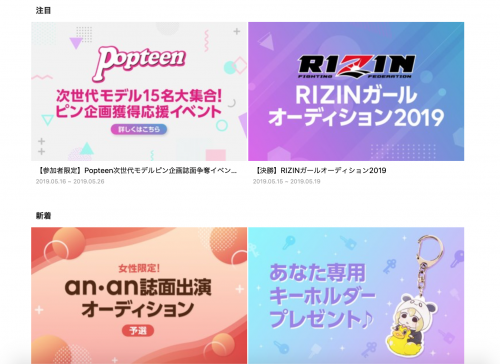 ラインライブのイベント一覧
ラインライブのイベント一覧ラインライブと協賛したモデルのオーディションや雑誌の特別イベントなど、こちらも10代向けの内容が多いです。
ラインライバーとして有名になるためには避けては通れないポイント「おすすめ枠に載る」を景品としたイベントもあり、本気でラインライブをやっていきたい人は要チェックです!
LINEライブの配信方法
それでは実際にラインライブで配信をしてみましょう。ライブ配信の手順を解説します。
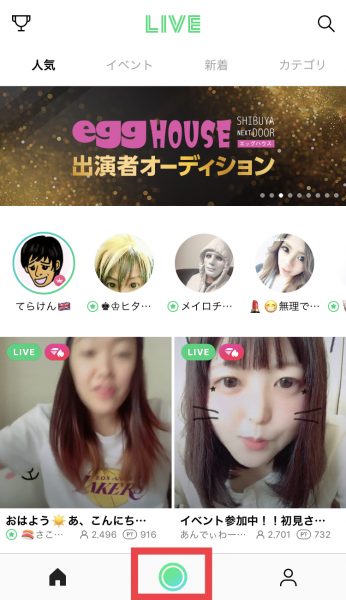 ライブ配信ボタンをタップ
ライブ配信ボタンをタップラインライブアプリから、真ん中の緑ボタンをタップしましょう。
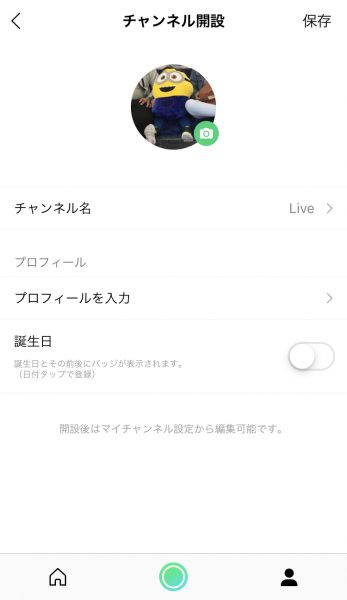 チャンネルを登録
チャンネルを登録初めて使う人はチャンネル登録を行います。チャンネル名を入力するだけでOKです。
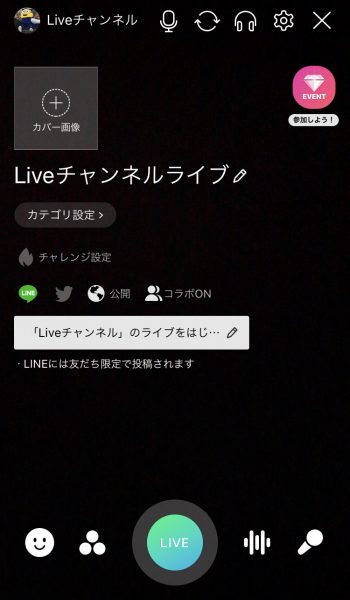 ライブ配信準備
ライブ配信準備すると、ライブ配信準備の画面に切り替わります。真ん中にある「LIVE」のボタンをタップして配信スタート!
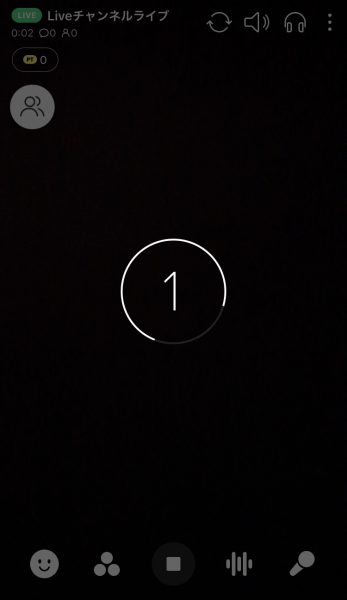 カウントダウン
カウントダウンライブ配信をスタートするときや、一時停止したライブを再開するときには3秒からのカウントダウンがあるのもポイントです。
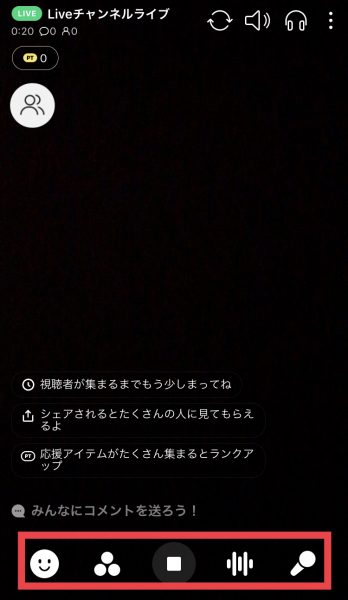 ライブ配信中の画面
ライブ配信中の画面こちらがライブ配信中の画面です。もし自分がライブ配信中かどうかわからなくなったときは、左上の配信時間を確認。時計が動いていたらライブ配信中の証拠です。
また、ライブ配信中画面ではさまざまなフィルターやエフェクトを使用できます。左から順に
- メガネや耳などのスタンプ
- 美肌フィルター
- ライブ終了ボタン
- 声のエフェクト
- BGM
さまざまな効果を使ってキレイに見せたり、視聴者を楽しませたりしてみましょう。
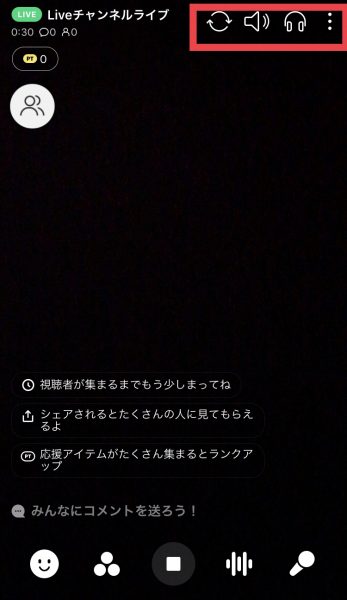 各種設定ボタン
各種設定ボタンまた、右上には各種設定ボタンがあります。左から
- 内カメラ、外カメラの切り替え
- 音声のオンオフ
- マイクテスト(自分で自分の声を聞く)
- その他設定
ライブ配信中にうまく使ってみてくださいね。
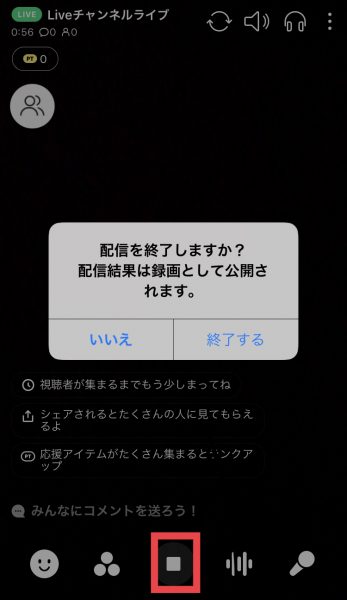 ライブ配信を終了
ライブ配信を終了ライブ配信を終了するときは、下に並ぶ真ん中のボタンをタップ。確認画面が表示されるので「終了する」をタップすれば、ライブ配信が終わります。
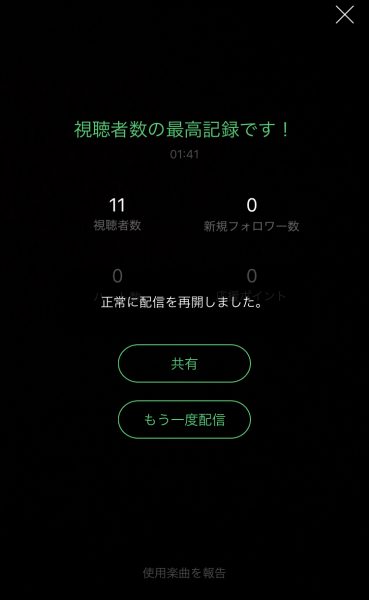 視聴者数、ハート数などを確認
視聴者数、ハート数などを確認最後にはそのライブ配信の視聴者数やハート数、新規フォロワー数などの成果を確認できます。
また、ライブ配信できる時間は最大60分まで。それ以上続けたい場合、一旦その配信を終了して再度ライブ配信をスタートさせましょう。
グループ配信する方法
ラインライブをするとラインライブアプリ内で表示され、友達の人はもちろん、友達以外の人にも見てもらうことができます。しかし、特定のメンバーにのみ見てほしいときがありますよね。
そのときに使えるのがグループ配信機能です。これはラインライブアプリではなく、従来のLINEアプリを使用します。
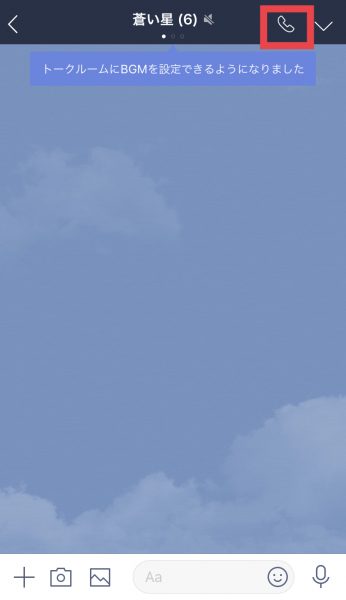 電話マークをタップ
電話マークをタップまずはLINEアプリからグループスレッドに入り、上にある電話マークをタップ。
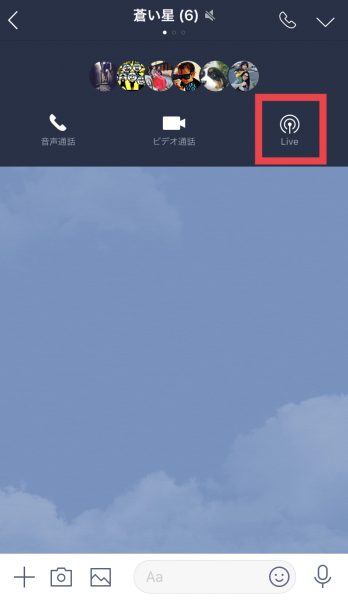 Liveをタップ
Liveをタップ続いて右側のLiveをタップしましょう。
 ライブ配信準備
ライブ配信準備ここでもライブ配信準備ができます。身なりを整えたり、フィルターを選んだりしたら、真ん中下にある○ボタンをタップしてライブ配信スタートです。
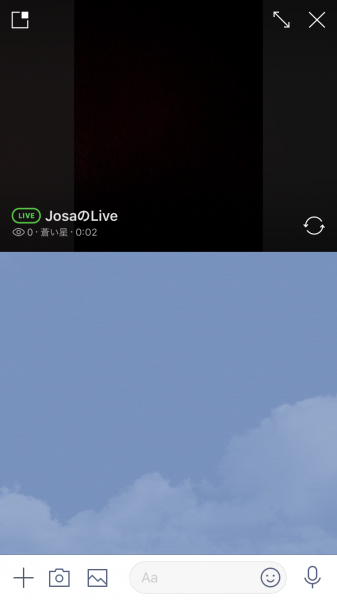 画面分割
画面分割すると、LINEのトーク画面が分割されました。つまりグループ配信機能では、トーク画面を見つつライブ配信ができるということです。
視聴者側も同じように画面が分割されて表示されます。視聴者はライブ配信を見つつトークができるので、グループ内での交流におすすめです。
 グループ内で通知される
グループ内で通知されるグループ配信を始めると、グループのトークで「Liveが始まりました」と通知されます。同様に配信終了後も「Liveが終了しました」と知らせてくれますよ。
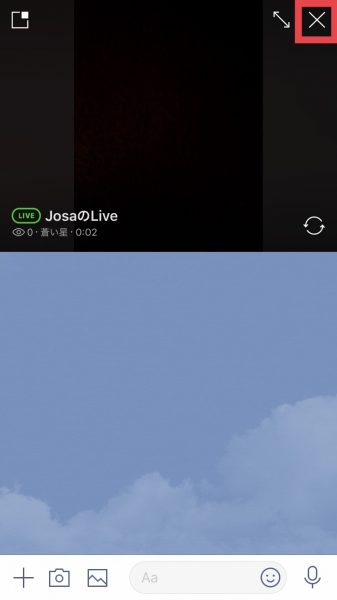 ×ボタンをタップ
×ボタンをタップグループ配信を終了するときは、自分の配信画面の×ボタンをタップ。
 「終了」をタップ
「終了」をタップ続いて「終了」をタップすればグループ配信終了です。
ライブ配信はLINEの友達にばれる?
ラインライブをしてみたいけど「LINEの友達に見られるのは恥ずかしい、ばれたくない」という人も多いでしょう。
LINEアプリからのグループ配信では、そのグループ内にのみ通知されるので他の友達にはばれません。しかし、ラインライブでライブ配信をすると、自分のタイムラインに投稿される仕組みになっています。
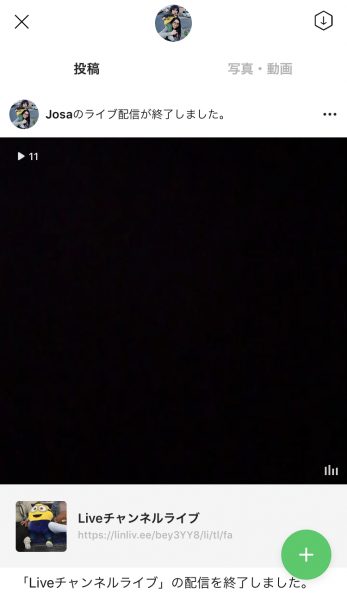 ライブ配信の投稿
ライブ配信の投稿ライブ配信を終了したあともライブ動画がタイムラインに残るため、そのままにしていると友達にも見られるでしょう。
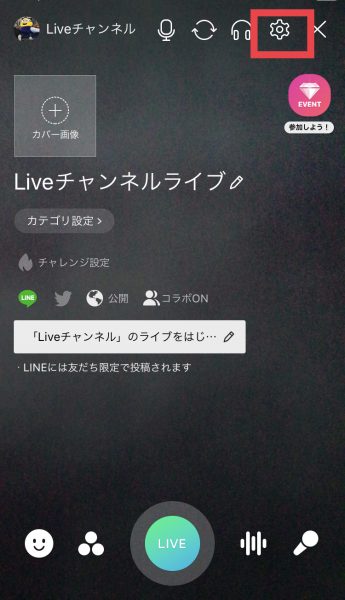 歯車ボタンをタップ
歯車ボタンをタップこの録画を見られたくないときは、ラインライブから設定をします。ライブ準備画面の右上にある歯車ボタンをタップしましょう。
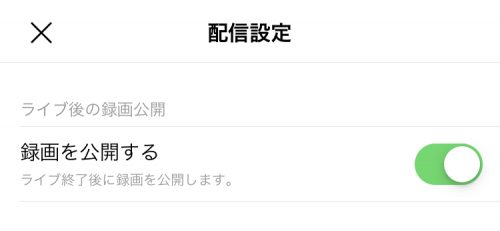 録画の公開をオフ
録画の公開をオフ配信設定画面になるので、「録画を公開する」横のボタンをタップしてオフにすれば完了です。
放送事故に注意!
最後にライブ配信をするうえで気を付けたいのが「放送事故」と言われるものです。例えば次のようなもの。
- ライブ配信がオフだと思っていたら始まっていて、だらしない姿を見せてしまった
- ライブ配信中に親が入ってきて気まずい雰囲気になってしまった
- ライブ配信中に踊っていたら大胆に転んでしまった
こうした「恥ずかしい」「気まずい」ということで視聴者に冷ややかな目で見られてしまうのが放送事故。ライブ配信中には十分に注意しましょう。
ラインライブの視聴方法
続いてラインライブの視聴方法を解説します。ライブ配信するだけでなく、見るだけでも楽しいのでぜひ視聴してみましょう。
迷ったらランキングから
ラインライブではたくさんの配信者がライブ配信を行っています。もし何を見ようか迷ったら、ランキングから選んでみましょう。
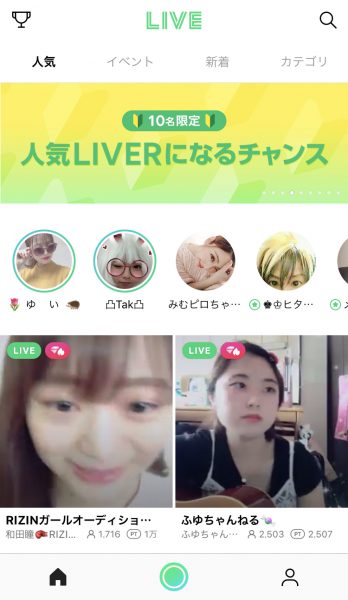 ホーム画面から
ホーム画面からこちらはホーム画面ですが、最初は人気のチャンネルが並んでいます。
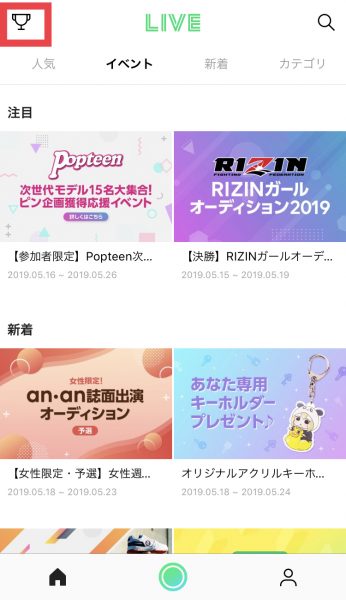 左上をタップ
左上をタップホーム画面の左上に優勝カップのようなアイコンがあるので、そこをタップしてみましょう。
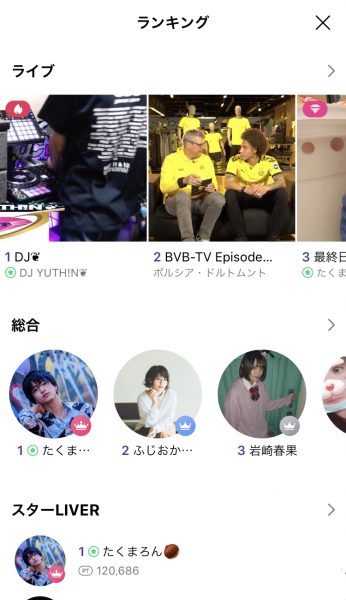 人気ランキング
人気ランキングすると人気ランキングが表示されます。カテゴリーに分けられているので、好きなチャンネルをタップして視聴しましょう!
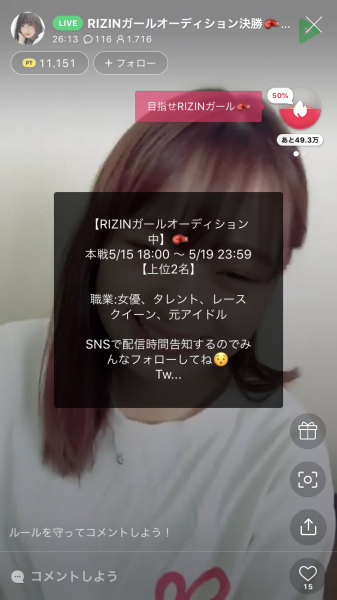 視聴開始
視聴開始視聴開始すると、最初にその配信者のプロフィールが表示されます。数秒経てばプロフィールが消え、きちんとライブ動画が見れますよ。
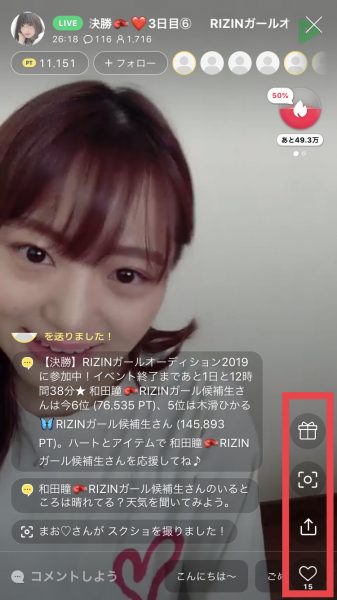 リアクションボタン
リアクションボタン画面には他の視聴者からのコメントが下から上へ流れてきます。「コメントしよう」からコメントを投稿することも可能。
また、右側にはさまざまなリアクションボタンが並んでいます。上から
- プレゼント
- 画面スクショ
- シェア
- ハート
と並んでいるので、ぜひ使ってみましょう。
新着の番組表をチェック
人気のチャンネルよりもマイナーな人のライブ配信を見たいときは新着から番組表を見てみましょう。
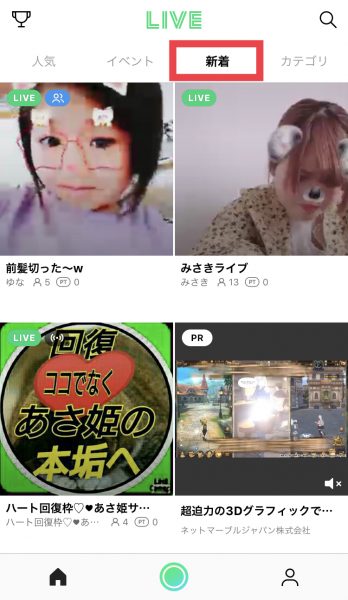 新着
新着ホーム画面で上のタブから「新着」を選びます。すると、今配信が開始されたばかりのライブが並ぶので、気になるチャンネルを見てみましょう。
観たい配信は予約機能(通知)を活用
気に入ったチャンネルやライブ配信者がいたら、すぐにライブ配信がわかるように予約機能(通知)を使いましょう。
 フォローする
フォローする相手のライブ中は上にフォローボタンがあるので、タップしてフォローしましょう。ライブ中ではない場合はプロフィール画面からフォローできます。
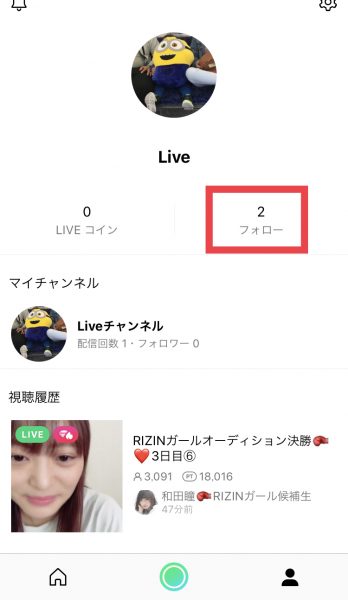 フォローを確認
フォローを確認次に自分のプロフィールに移動し、フォローしている人を確認します。
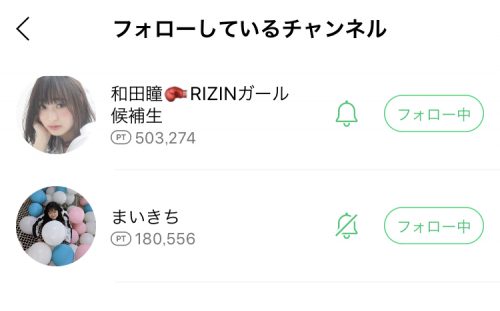 通知をオン
通知をオン相手の名前の横に鈴マークがあります。これは通知のオンオフを表しており、斜め線が入っているものは通知オフです。
ライブ配信の視聴を予約したいときは、鈴マークをタップして斜め線が無い状態にしましょう。
LINE LIVEの視聴者は自分だとばれる?
ラインライブを見るとき、こっそり見たいので視聴者が自分だとバレたくない人もいますよね。しかし、コメントでは名前とアイコンが表示されますし、配信者も視聴者の確認ができます。
そこでばれないようにするためには、アイコンや名前を変えて視聴すること。相手にばれやすい名前やアイコンではなく、ばれにくいものにすると良いでしょう。
LINE LIVEの配信者が「うざい」との声も…
配信者と視聴者でやり取りができるラインライブですが、中には悪口や陰口を言う人も。特に多いのが「○○という配信者がうざい」というもの。
ラインライブは主に個人が自撮りをしつつ配信するため、大勢の視聴者の前でパフォーマンスをするシーンも多いです。そのため、「うざい」と言われたらがっかりしますよね。
ただ、どのライブ配信アプリやSNSでもこうした悪口を言う人は絶えません。逆に応援してくれる人も出てくるので、気にせずにライブ配信や視聴を楽しみましょう!
















